


Webcam FPS 检查工具使检查相机分辨率的过程简单明了。
结果是准确的,因此用户完全满意。
Webcam FPS 检查工具与任何操作系统兼容,如 Windows/Mac/Linux/Android/iPhone。
没有服务器参与,因此从摄像头捕获的数据是安全的。
该网站处理捕获的数据非常快且高效。您可以在短时间内完成工作。
该应用程序完全在您的浏览器中工作,无需涉及任何服务器。因此,您的数据是安全的。

Frequently Asked Questions
是的,绝对是因为这是一个基于网络的工具。您需要有互联网连接才能高效地使用该工具。
不,这个 Webcam FPS 检查工具是一个基于网络的工具。所以您只需访问该网站并在线使用此 Webcam FPS 检查工具。该软件不能在任何设备上安装。
不,我们从不在任何服务器上保存您的信息,捕获的数据和结果在用户完成使用 webcam fps 检查工具后都会被删除。
不。此工具在线工作。Webcam FPS 检查工具是一个先进的基于网络的在线工具,仅在您访问该网站时工作。
我们非常高兴接受所有用户提出的任何问题或建议。请通过我们的社交媒体联系方式与我们联系以获取更多信息。Testwebcams.com 在 Gmail、Facebook、Instagram、YouTube 和 LinkedIn 等所有主要社交媒体平台上均可用。
这里的时间是有趣的因素,其中视频被捕捉,并看到魔术展开。大部分结果在瞬间发生,网页控制处理捕获的数据。因此,您可以瞬间查看结果,但较慢的互联网连接可能会需要时间才能显示结果。
是的,我们可以在任何设备上使用 Webcam FPS 检查选项,无论操作系统如何。只需正常的互联网连接和可工作的设备即可。Webcam FPS 检查器在 iOS 设备上也能正常工作,因为这是一种基于浏览器的应用程序,它在所有平台上都能工作。
是的,允许访问并为我们捕获数据是绝对安全的。我们不会将捕获的视频用于除了检查分辨率以外的任何其他目的。视频不会被存储,检查分辨率后,视频会被丢弃。因此,您的数据在我们这里是安全的,因为我们不会保存您的视频/数据。
从任何设备捕获视频以进行进一步处理非常简单。您只需按照以下步骤操作: 访问网站后,在出现的权限弹出框中,点击“允许”。 立即,您摄像头捕获的视频流将实时出现在网站的主页上。
我们定期观看的视频内容并不是在移动。它们只是静止的照片,一个接一个地播放。连续图像(称为帧)在显示器上出现并生成运动图像的速度以每秒帧数(FPS)来衡量。
每个设备和国家的帧数(FPS)都是不同的。帧率越高,数据的连续显示就越流畅。让我们举个例子,在最著名的第一人称动作游戏中,拥有更高帧率的玩家会比帧率较低的玩家略具优势。这是因为具有更高帧率的玩家可以享受连续的游戏体验,并且更容易选择目标。较高的刷新率显示器也可能对玩家有所帮助。
使用 Webcam FPS 检查工具有 7 个简单步骤: 打开您的网页浏览器,然后访问 testwebcams.com。 在弹出的权限框中,点击“允许”。 立即,您摄像头捕获的视频流会出现在网站的主页上。 您的摄像头影像现在会出现在页面中间。如果没有,请按电源按钮将其打开。 向下滚动以查找有关您摄像头捕获的帧的详细信息。 您还可以向下滚动找到您摄像头的具体信息。
如果您在使用网站摄像头检查器时刷新浏览器,您将不得不重新开始检查摄像头 FPS 的过程。您的相机将保持开启,您只需点击“检查”即可重新开始流程。
您无需担心,有两种方法可以解决这种情况。第一,您可以重新加载站点,以便“允许”和“阻止”的选项将对您可见。第二,从浏览器搜索标签中手动授予摄像头访问权限。
不,摄像头的帧率不会有所变化,它将是特定实例的结果。如果您想再次检查分辨率,您可以再检查一次。
Over 90k Users Trust TestWebcams for Secure Webcam Testing & Analysis
Join a growing community of users who rely on TestWebcams.com for secure, efficient, and easy-to-use webcam testing and analysis tools. Enjoy privacy-focused features with no data uploads required.